فن آوری اطلاعات Information Technology
آخرین اطلاعات در زمینه فن آوری اطلاعات و ترفندهای رایانه، نوت بوک، تبلت، موبایل و . . .فن آوری اطلاعات Information Technology
آخرین اطلاعات در زمینه فن آوری اطلاعات و ترفندهای رایانه، نوت بوک، تبلت، موبایل و . . .ترفندهای اندروید
ترفند جلوگیری از دسترسی بدون اجازه اپلیکیشنهای اندرویدی به اینترنت

در صورتی که از گوشی یا تبلت دارای سیستم عامل اندروید استفاده می کنید،حتما می دانید که یکسری از اپلیکیشن ها بدون اجازه ی کاربر به اینترنت متصل شده و دیتا استفاده می کنند.این عمل باعث می شود که بدون اطلاع شما از اینترنت استفاده شده و باعث از دست رفتن شارژ سیمکارت شود.در این مطلب تصمیم داریم با یک ترفند ساده نحوه جلوگیری از دسترسی بدون اجازه اپلیکیشنهای اندرویدی به اینترنت را به شما آموزش دهیم.
در مرحله اول ابتدا وارد منو گوشی یا تبلت خود شده و Settings را لمس کنید.
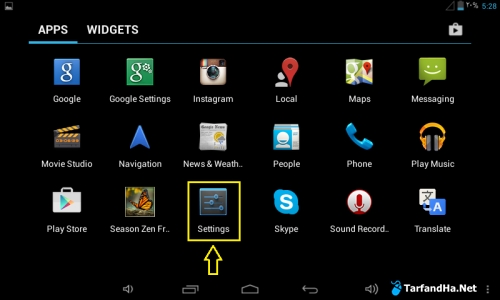
سپس از قسمت WIRELESS & NETWORKS گزینه Data usage را انتخاب کنید.
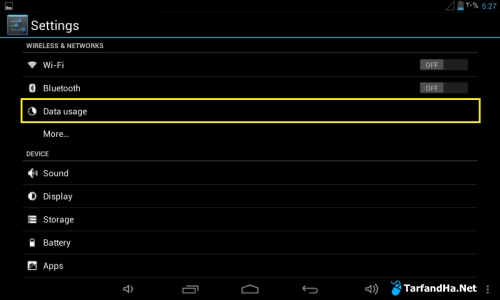
در این قسمت تمامی اپلیکیشنهایی که از اینترنت استفاده کردهاند را مشاهده خواهید کرد.اکنون اپلیکیشنی که قصد قطع دسترسی آن را دارید انتخاب کنید.
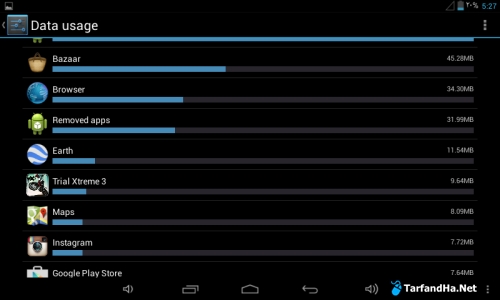
در صورتی که از گوشی استفاده می کنید کافی است به انتهای صفحه رفته و تیک گزینهی Restrict background data را بزنید. هچنین اگر دارای تبلت هستید، مانند تصویر زیر عمل کنید.
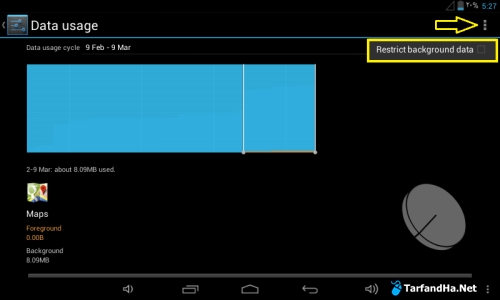
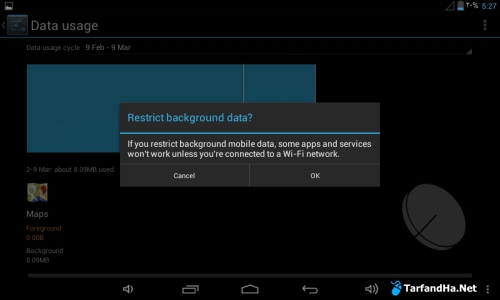
iPhone 6 و iPhone 6 Plus را با یک دست کار کنید

همانطور که میدانید گوشی های iPhone 6 و iPhone 6 Plus نسبت به مدلهای قبلی گوشیهای آیفون از صفحات نمایش بزرگتری بهره می برند. صفحه نمایش بزرگتر مسلما جذابیت و لذت بیشتری نسبت به گوشی های با صفحه نمایش کوچکتر دارد، اما مشکل صفحه نمایش های بزرگ این است که شما دیگر نمی توانید با یک دست با گوشی کار کنید و میبایست شما با یک دست گوشی خود را نگه داشته و با دست دیگر صفحه نمایش را لمس کنید.
اما جالب است بدانید که یک قابلیتی به نام Reachability در آیفون ۶ و ۶ پلاس وجود دارد،که با استفاده از Reachability به آسانی می توانید از آیفون ۶ خود با یک دست استفاده کنید.

برای استفاده از حالت Reachability کافی است دو بار سریع و پشت سر هم دکمه Home گوشی را لمس کنید. پس از فعال شدن حالت Reachability ، صفحه نمایش گوشی شما به سمت پایین کشیده خواهد شد و فضای خالی در بالای صفحه نمایش ایجاد میشود.
همچنین شما برای بازگشت به حالت اولیه نیز میبایست دو بار کلید Home را لمس کنید تا Reachability غیر فعال گردد.
__________________________________________________________________________________________
آموزش ارسال اس ام اس رایگان از طریق اینترنت

همانطور که از عنوان مطلب مشخص هست، در این مطلب قصد داریم با معرفی یک وبسایت مفید در زمینه ارسال اس ام اس اینترنتی رایگان،به شما این امکان را بدهیم تا بتوانید اس ام اس اینترنتی ارسال کنید.لازم به ذکر است که این سامانه امکان ارسال SMS به ایرانسل و همراه اول را دارا می باشد.
آموزش ارسال اس ام اس رایگان از طریق اینترنت
برای استفاده از این روش کافیست ابتدا وارد سایت مورد نظر شده و سپس طبق شماره های آموزش تصویری عمل کنید:
برای شروع ابتدا روی این لینک کلیک کنید تا وارد وبسایت ofsms.in شوید.
پس از مراجعه به وبسایت، طبق شماره ها اطلاعات را وارد کنید:
شماره ۱:
در این قسمت میبایست شماره تلفنی را که قصد دارید به آن اس ام اس ارسال کنید را وارد کنید.
• طبق تصویر ابتدای هر شماره ۹۸ (کد ایران) را وارد کنید و همچنین شماره موبایل را بدون ۰ وارد کنید.
شماره ۲:
در قسمت شماره ۲، متن اس ام اس خود را وارد کنید. (حداکثر ۱۴۰ کاراکتر)
شماره ۳:
در قسمت شماره ۳ متن نمایش داده شده در تصویر را وارد کنید.
شماره ۴:
و در آخر روی Submit SMS کلیک کنید تا پیامک شما ارسال شود.
•نکته: این مطلب فقط جنبه ی اموزشی دارد و سایت ترفندها هیچگونه مسئولیتی در قبال سوء استفاده های احتمالی از مطلب را برعهده نخواهد گرفت.
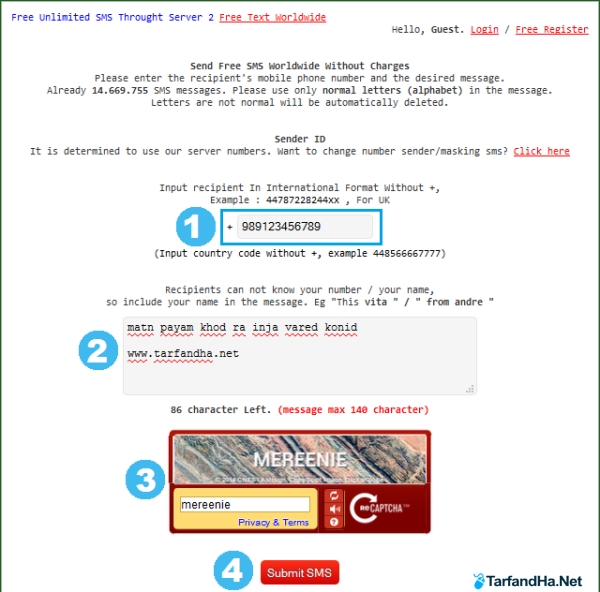
__________________________________________________________________________________________
ترفند قفل کردن صفحه کلید رایانه بدون استفاده از نرم افزار

همانطور که از عنوان این ترفند پیداست، در این ترفند قصد داریم با یک آموزش ساده و بدون نصب هیچ گونه نرم افزار ، صفحه کلید رایانه خود را قفل کنیم.برای مشاهده این ترفند به ادامه مطلب مراجعه فرمایید.
آموزش قفل کردن صفحه کلید رایانه بدون استفاده از نرم افزار
مرحله اول: ابتدا دکمه Shift سمت راست صفحه کلید را به مدت ۸ ثانیه نگه دارید.
مرحله دوم: پس از مشاهده پنجره ی زیر، بر روی دکمه Yes کلیک کنید.
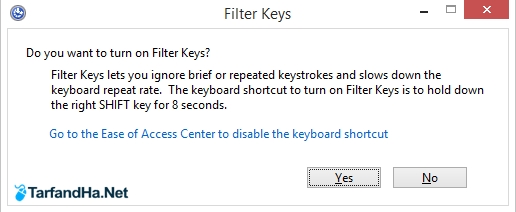
مرحله سوم: اکنون صفحه کلید شما قفل خواهد شد.اکنون اگر میخواهید قفل صفحه کلید را باز کنید کافیست کلید Shift سمت راست را ۸ ثانیه نگه دارید.
___________________________________________________________________________________________
___________________________________________________________________________________________
دانلود نرم افزار اینستاگرام برای اندروید – Instagram 6.10.1

اینستاگرام یکی از محبوب ترین شبکه های اجتماعی می باشد که کاربران آن میتوانند تصاویر و ویدیوهای خود را در آن به اشتراک بگذارند.نسخه اندروید این شبکه اجتماعی بین ۱۰۰,۰۰۰,۰۰۰ تا ۵۰۰,۰۰۰,۰۰۰ بار توسط کاربران دنیا نصب شده که این نشان از محبوبیت بالای این شبکه و برنامه اندرویدی آن دارد.
یکی از ویژگی های جالبی که اینستاگرام به کاربران خود ارائه می دهد این است که شما میتوانید عکسهای روزمره خود را با اعمال فیلترهای گوناگون به آثاری هنری تبدیل کرده و ان ها را به اشتراگ بگذارید. برای دریافت اینستاگرام با لینک مستقیم به ادامه مطلب مراجعه فرمایید.
ویژگیهای نرم افزار Instagram :
امکان ارسال و دریافت لایک و نظرات
امکان ایجاد افکت blur (تارشدگی) برای ایجاد عمق در تصویر
به اشتراک گذاری سریع تصاویر در Facebook, Twitter, Flickr, Tumblr و Foursquare
ارسال مستقیم تصاویر و فیلمها به دوستان
آپلود بدون محدودیت
دانلود برنامه اینستاگرام با لینک مستقیم:
__________________________________________________________________________________________
دراپ باک - ۲ گیگابایت فضای رایگان ذخیره سازی ابری
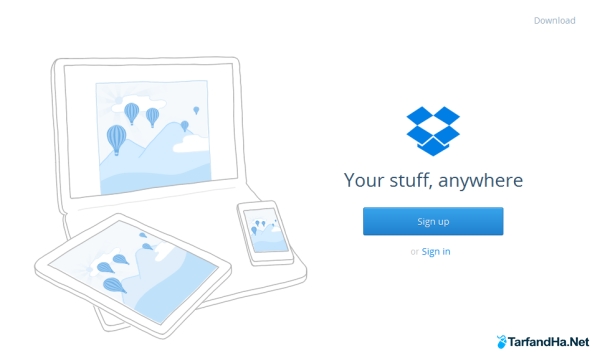
در این مطلب قصد داریم سرویس ذخیره سازی ابری دراپ باکس (Drop box) که ۲ گیگابایت فضای رایگان دراختیار کاربران قرار می دهد را به شما کاربران سایت ترفند ها معرفی کنیم.
اما شاید این سوال برای شما پیش بیاید که فضای ذخیره سازی ابری چیست و چه کاربردی دارد؟
برای مشاهده ی اطلاعات بیشتر در مورد فضای ذخیره سازی ابری و آموزش استفاده از دراپ باکس به ادامه مطلب مراجعه فرمایید.
وقتی ما با مشکلاتی مانند از دست دادن لپتاپ و یا خرابی اطلاعات مواجه میشویم، حاضریم هر کاری انجام دهیم تا به هر قیمتی که شده اطلاعات مان را به دست بیاوریم.
برای جلوگیری از رخ دادن این گونه وقایع، بهترین گزینه استفاده از یک فضای ذخیره سازی ابری آنلاین است که کاربران با استفاده از آن میتوانند فایل های خود مانند عکس، نوشته و ویدئو را در فضای ابری (وب) ذخیره و نگهداری نمایند و آن را به اشتراک بگذارید.
آموزش استفاده از سرویس دراپ باکس
در مرحله ی اول میبایست در وبسایت دراپ باکس یک حساب کاربری ایجاد کنید. پس بدین منظور ابتدا به آدرس dropbox.com مراجعه کنید.
سپس برای ایجاد حساب کاربری بر روی گزینه Sign up کلیک کنید.
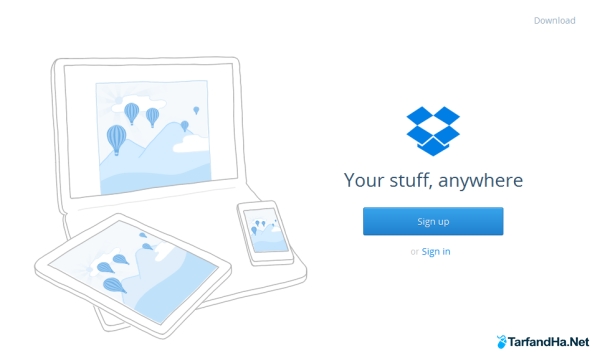
سپس مشخصات مورد نیاز ثبت نام (نام،نام خانوادگی،ایمیل و رمز عبور) را وارد کرده و پس از فعال کردن تیک I agree to Dropbox terms بر روی Sign up کلیک کنید.
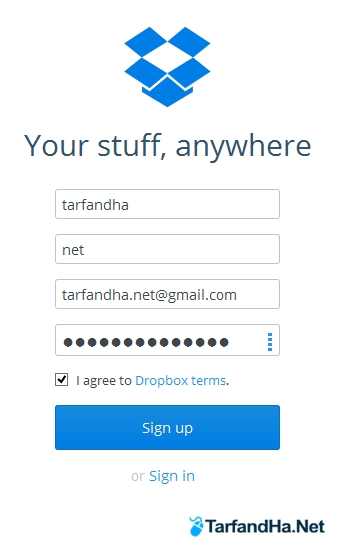
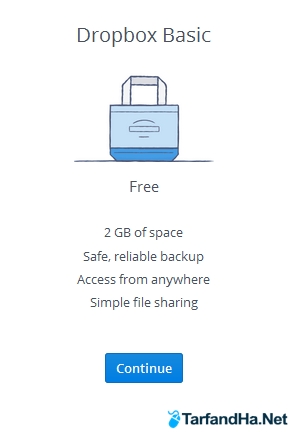
در مرحله بعدی پلن Free را انتخاب کرده و روی گزینه Continue کلیک کنید.
دراپ باکس به طور پیش فرض ۲ گیگابایت فضای رایگان به همه ی کاربرانش می دهد و از طرفی به کاربرانی که دیگر کاربران را به دراپ باکس دعوت کنند فضایی تا حداکثر ۱۸ گیگابایت داده می شود. کاربرانی که به بیش از ۱۸ گیگابایت فضا نیاز دارند می توانند با پرداخت ماهی ۹٫۹۹ دلار حساب کاربری Premium دریافت کنند.
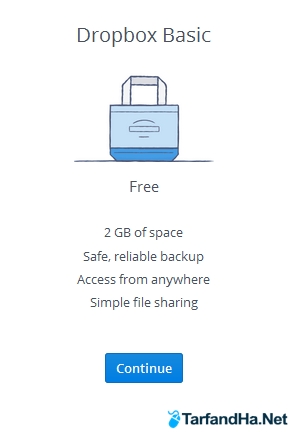
در مرحله ی بعدی برنامه دراپ باکس به طور خودکار دانلود خواهد شد که می توانید بر روی سیستم خود استفاده کنید.
همچنین شما می توانید اپلیکیشن دراپ باکس را بر روی اسمارت فون خود نصب کرده و از سرویس آن بهره ببرید.برای دریافت برنامه از لینک های زیر استفاده کنید:
دریافت و نصب اپلیکیشن دراپ باکس برای سیستم عامل اندروید
دریافت و نصب اپلیکیشن دراپ باکس برای سیستم iOS
دریافت و نصب اپلیکیشن دراپ باکس برای سیستم ویندوز فون
_________________________________________________________________________________________
چگونه مشخصات سیستم خود را مشاهده کنیم؟
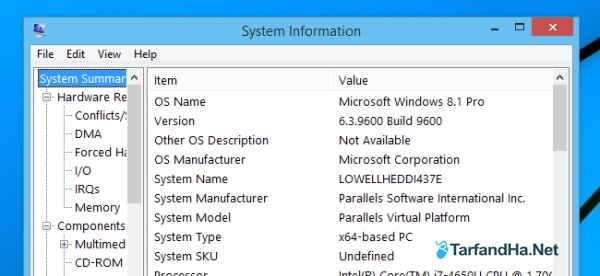
در این ترفند تصمیم داریم یکی از ابزار های مفید ویندوز که اطلاعات کاملی از جزئی ترین مشخصات سیستمتان ارائه می دهد را معرفی کنیم. ابزار System Information دارای یک پنل می باشد که می توانید مشخصات نرم افزاری و سخت افزاری رایانه خود مانند نام و ورژن سیستم عامل،نوع و قدرت CPU،نام و مدل و RAM مربوط به کارت گرافیک و دیگر اطلاعات را مشاهده نمایید.
چگونه پنل System Information را در ویندوز ۸ باز کنیم؟
برای مشاهده پنل System Information مراحل زیر را دنبال کنید:
مرحله اول: ابتدا کلید ترکیبی Win + R را فشار دهید تا Run اجرا شود.
مرحله دوم: سپس دستور msinfo32 را وارد کرده و روی OK کلیک کنید.
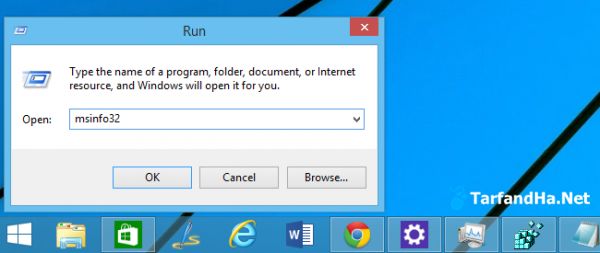
شما همچنین میتوانید که با تایپ عبارت msinfo32 در بخش Search ، وارد پنل msinfo32 شوید.
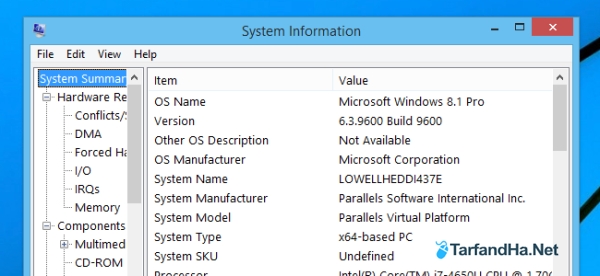
پس از باز شدن پنجره ی می توانید به صورت زیر عمل کنید:
اگر روی System Summary کلیک کنید، خلاصهای از وضعیت سیستم را مشاهده خواهید کرد.
در این بخش، چند مشخصه مهم است:
– نام و ورژن سیستم عامل خود را در اولین خطها ببینید.
– نوع و قدرت CPU را در مقابل گزینه Processor میبنید.
– در مقابل Total Physical Memory مقدار کل RAM سیستمتان را مشاهده میکنید.
در این بخش، مشخصه خاص دیگری نداریم.
در بخش Components نیز مشخصات تمامی سخت افزارهای باقیمانده را میتوانید مشاهده کنید:
– اگر روی Display کلیک کنید، نام و مدل و RAM مربوط به کارت گرافیک شما مشخص میشود.
– اگر مقدار کل فضای هارد دیسک (H.D) را میخواهید، ابتدا روی Storage کلیک کنید و سپس روی Disks. در مقابل گزینه size، حجم هارد شما نوشته شده است.
– اگر مشخصات مودم خود را میخواهید، روی Modem کلیک کنید.
و خلاصه، اگر قطعهای را که خواستید، روی نام آن کلیک کنید.
توجه کنید که شما در اکثر مواقع، (به خصوص وقتی میخواهید بدانید یک بازی روی کامپیوتر شما اجرا میشود یا خیر) فقط به سه مشخصه نیاز دارید، یکی CPU و یکی هم مقدار RAM کل سیستم و از همه مهمتر، نوع و رم کارت گرافیک.
مشاهده مشخصات کلی سیستم با استفاده از دستور dxdiag
در صورتی که قصد دارید مشخصات کلی سیستم خود را بدون جزئیات اضافی مشاهده کنید، کافیست دستور dxdiag را در Run اجرا کنید. پس از باز شدن پنجره DirectX diagnostic tools میتوانید مشخصات سیستم عامل و سخت افزاری سیستم خود را مشاهده نمایید.
__________________________________________________________________________________________
آموزش تصویری راه اندازی اینستاگرام”Instagram” بر روی کامپیوتر
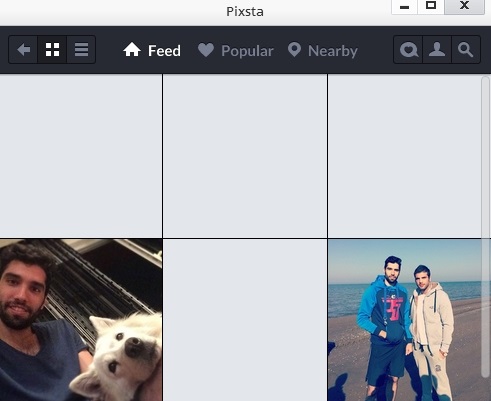
در مطالب قبلی ، آموزش راه اندازی برنامه های لاین و وایبر را در کامپیوتر به شما آموزش دادیم. در این مطلب نیز تصمیم داریم با معرفی برنامه Pixsta نحوه راه اندازی شبکه اجتماعی محبوب اینستاگرام را در کامپیوتر را همراه با عکس و توضیحات به شما آموزش دهیم.پس تا انتهای این آموزش با ما همراه باشید.
۱ دریافت برنامه Pixsta:
برای دریافت فایل اولیه برنامه pixsta بر روی ایکن زیر کلیک کنید تا دریافت شود.

۲ نصب کامل برنامه Pixsta:
پس از دریافت فایل بالا، آن را اجرا کرده و سپس بر روی Next کلیک کنید.
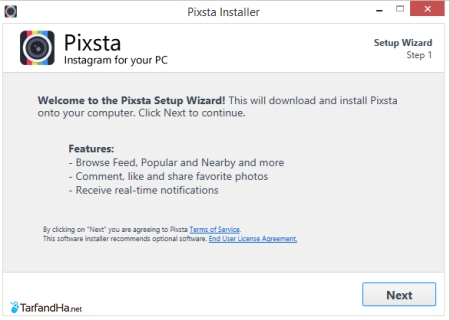
در این مرحله میبایست یکی از گزینه های نصب استاندارد یا نصب سفارشی را انتخاب کنید. که ما گزینه Standard Installation را انتخاب کرده و روی Next کلیک کردیم.

در این مرحله نیز گزینه I accept را انتخاب کرده و سپس بر روی Next کلیک کنید.
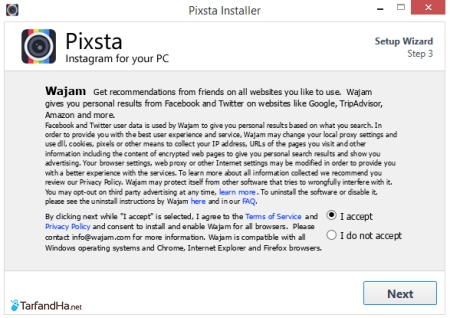
در این مرحله، برنامه به سرور متصل شده و فایل های مورد نیاز خود را که حدود ۵۰ مگابایت می باشد را دریافت و نصب می کند. پس در این مرحله میبایست کمی منتظر بمانید.
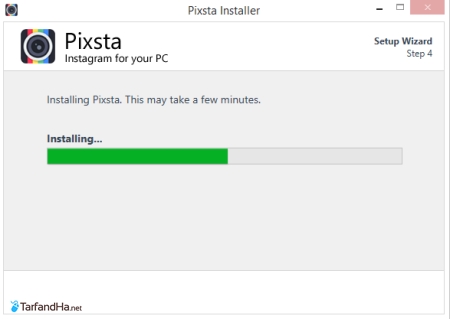
پس از اتمام نصب با تصویر زیر برخورد خواهید کرد که میبایست بر روی Finish کلیک کنید.
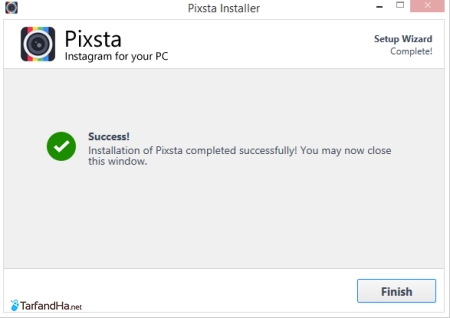
۳ اجرای برنامه Pixsta:
پس از نصب برنامه، آیکن برنامه Pixsta و Pokki در نوار تسکبار ظاهر خواهد شد. که برای اجرای اینستاگرام میبایست Pixsta را اجرا کنید.
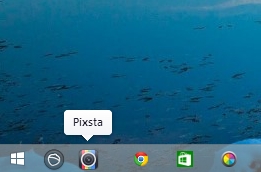
پس از اجرای Pixsta می بایست مشخصات ورود اینستاگرام خود را وارد کنید. پس بر روی Login With Instagram کلیک کنید.
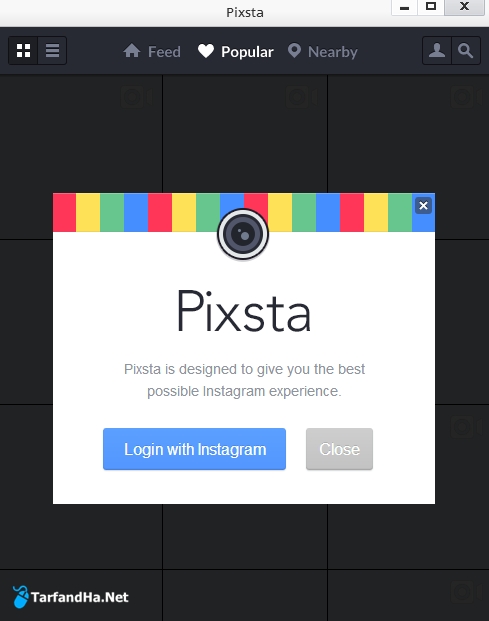
در این مرحله پنجره ای باز خواهد شد که مشخصات ورود اینستاگرام خود را باید در اینجا وارد کنید.
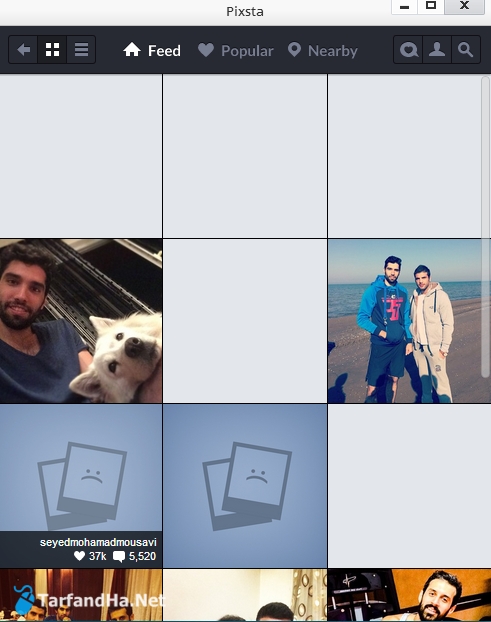
پس از Login شدن، می توانید از برنامه اینستاگرام در کامپیوتر خود استفاده کرده و تصاویر دوستان و اشخاص معروف را مشاهده و لایک کنید.
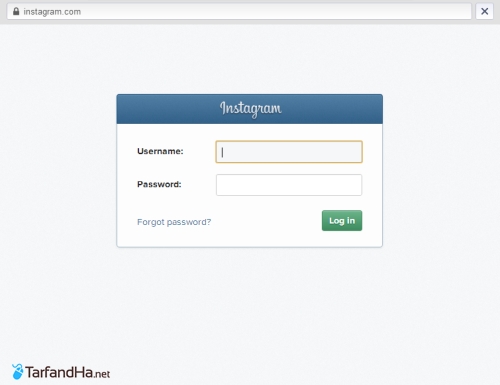
• در صورتی که فلش پلیر بر روی سیستم شما نصب نباشد ، در هنگام نصب برنامه ممکن است از شما نصب فلش پلیر را درخواست کند پس OK کرده و منتظر بمانید تا فلش پلیر در سیستم شما نصب شود.
____________________________________________________________________________________________
بهینه سازی و افزایش سرعت اندروید با Clean Master
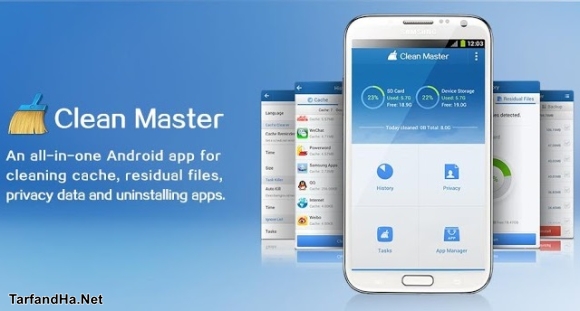
اگر شما نیز جزو آن دسته از افرادی هستید که پس از گذشت چند ماه کار با گوشی و تبلت اندرویدی خود احساس کرده اید که دستگاه شما دچار هنگ و کندی سرعت شده است و یا در حین انجام بازی کند عمل می کند، پیشنهاد می کنیم حتما تا پایان این پست همراه ما باشید!
علت این امر شایع ،انباشته شدن بیش از حد فایلهای Temp ، cache و فایلهای غیر ضروری در حافظه گوشی می باشد که شما با نصب برنامه Clean Master قادر خواهید بود فایل های بدون استفاده و اضافی را پاک کرده و در زمینه ی بهینه سازی اسمارت فون خود گامی بلند بردارید و سرعت پردازش آن را تا حد قابل چشمگیری بالا ببرید.
ویژگی های برنامه Clean Master
– امکان مدیریت تسک منیجر (task manager) برای کنترل بازی ها و برنامه هایی که باتری و رم اضافی مصرف می نمایند.
– امکان پاک کردن تاریخچه سرچ ها و کش مرورگر
– امکان حذف فایلهای اضافی تمپ (temp) و حافظه cache
– حذف سریع و دسته ای برنامه ها
– دارای آنتی ویروس قدرتمند برای جلوگیری از ورود فایل های مخرب
– دارا بودن ویجت اختصاصی برای دسترسی سریع تر
– قابلیت بک آپ گیری آسان
– حذف پیامک های دلخواه و یا تاریخچه تماس ها
– قابلیت انتقال برنامه ها به کارت حافظه و مدیریت بر روی آن ها
دریافت برنامه Clean Master -اندروید
![]() دریافت برنامه Clean Master با لینک مستقیم
دریافت برنامه Clean Master با لینک مستقیم
تمام ابزارهای برنامه Clean Master در چهار بخش خلاصه میشوند که عبارتند از :
۱ – PHONE BOOST : همانطور که می دانید برنامه هایی که در پس زمینه اجرا می شوند نه تنها باعث اشغال رم گوشی می شود بلکه عمر باتری اسمارت فون شما را کاهش می دهد بنابراین با این ابزار می توانید به صورت یک کلیکی اقدام به بستن برنامه ها کنید.
۲ – JUNK FILES : این ابزار به شما کمک می کند که با یک کلیک تاریخچه ی برنامه ها و فایل های کش را حذف کنید و سرعت گوشی خود را بالا ببرید .
۳ – App Manager : این بخش نیز به شما کمک می کند که از برنامه ها و بازی های خود نسخه ی پشتیبان تهیه کنید و یا به حذف برنامه های غیرضروروی بپردازید.
۴ – ANTIVIRUS : این بخش به شما کمک می کند که در زمینه ی امنیت و حفط حریم خصوصی گامی اساسی را بردارید.
__________________________________________________________________________________________
آموزش فعال سازی گزینه USB Debugging در اندروید

USB Debugging یکی از گزینه های پرکاربرد برنامه نویسان و توسعه دهندگان اندروید ی می باشد. اما این گزینه فقط مخصوص برنامه نویسان نمی باشد و شما برای روت کردن گوشی , استفاده از adb , نصب کاستوم رام ، اتصال و تبادل اطلاعات گوشی با کامپیوتر و … میبایست گزینه USB Debugging را فعال کنید.
در این مطلب نحوه فعال سازی USB Debugging و دسترسی به Developer Options را در نسخه های مختلف اندروید قرار داده ایم که با مراجعه به ادامه مطلب می توانید از این آموزش استفاده کنید.
آموزش فعال سازی گزینه USB Debugging در اندروید نان زنجبیلی (نسخه ی ۲٫۳ تا ۲٫۳٫۷ ):
در اندروید نان زنجبیلی کافیست مسیر زیر را دنبال کرده و تیک گزینه USB Debugging را فعال کنید:
در مسیر “ Settings > Applications > Development > USB Debugging \ Android Debugging” فعال کنید.
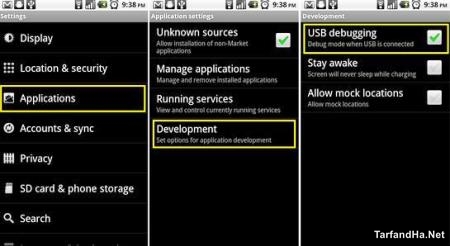
آموزش فعال سازی گزینه USB Debugging برای اندروید جیلی بین ۴٫۱ و اندروید ساندویچ بستنی ۴٫۰:
در اندروید ۴٫۰ و ۴٫۱ کافیست به مسیر Settings > Developer options رفته و گزینه USB debugging را فعال کنید.
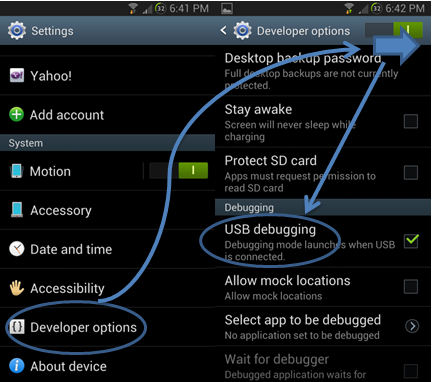
آموزش فعال سازی گزینه USB Debugging برای اندروید جیلی بین (۴٫۲, ۴٫۳) ، کیت کت ۴٫۴ و اندروید 5.0:
در اندروید ۴٫۲ به بعد گزینه Developer options به صورت عادی در تنظیمات قابل مشاهده نمی باشد و برای پدیدار نمودن این گزینه می بایست در مسیر Settings > About Phone و در پایین صفحه 7 بار Build number را لمس کنید تا عبارت “you’re now a developer” به نمایش در بیاید.
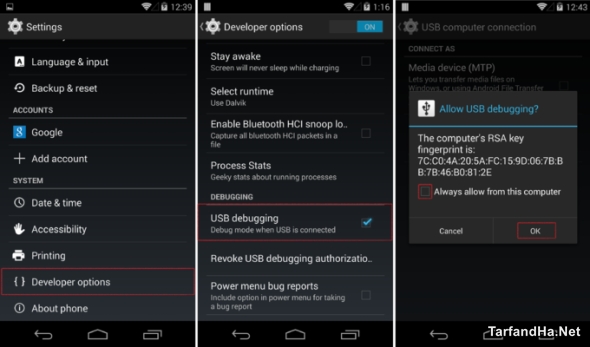
سپس به قسمت Settings برگردید و وارد Developer options شوید.
اکنون میتوانید گزینه USB debugging را تیک زده و فعال کنید.
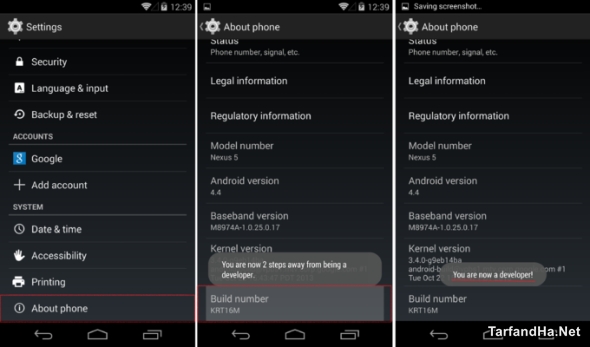
نکته ی امنیتی:
با فعال نمودن گزینه USB Debugging نام های کاربری و کلمات عبور ذخیره شده توسط برنامه ها، اطلاعات سخت افزاری و نرم افزاری و … در دسترس قرار می گیرند. بنابراین تنها در مواردی که به صورت مشخص از USB Debugging استفاده می کنید، آن را فعال نماید (پس از اتمام کار خود گزینه USB Debugging را غیر فعال کنید) تا امنیت حریم خصوصی شما حفظ شود.
___________________________________________________________________________________________________________
ترفند ارسال ایمیل با نام دیگر در Gmail
در صورتی که در سرویس ایمیل Gmail ، یک ایمیلی را ارسال کنید. فرد دریافت کننده ایمیل علاوه بر مشاهده ی آدرس ایمیل شما، نام و نام خانوادگی که در هنگام ثبت نام در جیمیل وارد کرده اید را نیز نمایش می دهد. در صورتی که مایل نیستید نام و نام خانوادگی شما هنگام دریافت ایمیل نمایش داده شود، با استفاده از این ترفند می توانید نام ارسال کننده ی ایمیل را تغییر دهید.
آموزش تغییر نام ارسال کننده ی ایمیل در سرویس Gmail
برای انجام این ترفند ابتدا وارد جیمیل خود (Gmail.com) شوید.
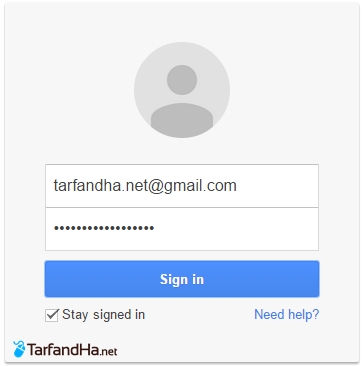
اکنون در جیمیل خود بر روی ایکن چرخ دنده کلیک کرده و سپس گزینه Settings را انتخاب کنید.
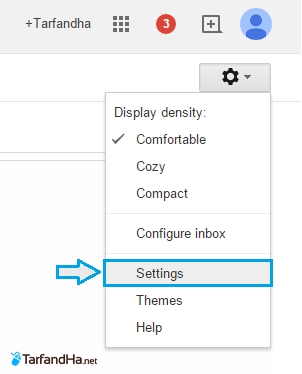
در قسمت Settings به تب Accounts and Import مراجعه کنید.
سپس از قسمت Send mail as بر روی گزینه edit info کلیک کنید.
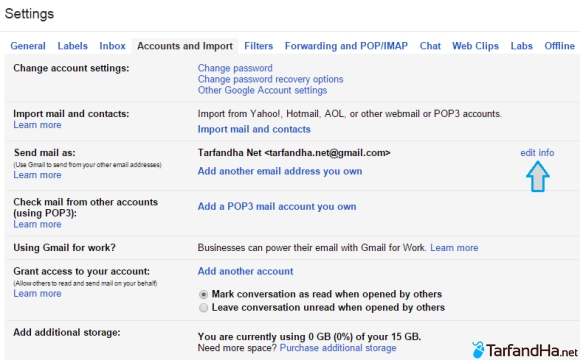
در پنجره باز شده و در قسمت Name گزینه دوم را انتخاب کرده و نام مورد نظر خود را در کادر وارد کنید.
در آخر بر روی Save changes کلیک کنید.
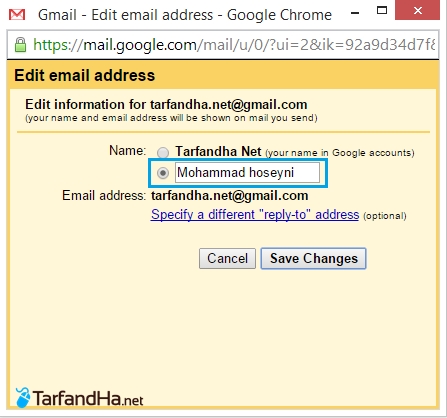
در اینجا ، آموزش این ترفن نیز به پایان رسید اما ما برای موفقیت آمیز بودن این ترفند، یک ایمیل آزمایشی ارسال کردیم و در inbox دریافت کننده نام تغییر داده شده را مشاهده نمودیم.
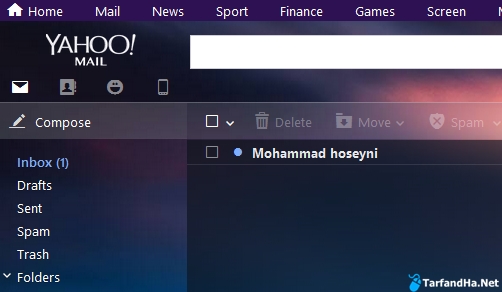
• برای ویرایش نام تغییر داده شده، دوباره تمام مراحل بالا را طی کنید سپس در پنجره Edit info
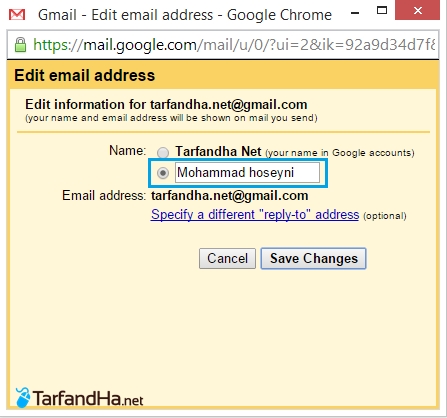
و از قسمت Name می توانید نام خود را دوباره ویرایش کنید یا اینکه با انتخاب گزینه اول، حالت پیشفرض را انتخاب کنید.
____________________________________________________________________________________________
آموزش حذف اکانت جیمیل وارد شده در گوشی های اندروید

در صورتی که دارای یک گوشی یا تبلت اندرویدی باشید، حتما می دانید که برای استفاده از بخش نرم افزار های اندروید (Store) نیاز به وارد کردن یک اکانت گوگل دارید. اما شاید گاهی اوقات نیاز باشد که اکانت جیمیل تنظیم شده در گوشی خود را حذف کنید.عملیات حذف اکانت تنظیم شده در گوشی برخلاف افزودن اکانت، کمی متفاوت می باشد که ما در این مطلب به آموزش آن خواهیم پرداخت. پس با ترفندها در ادامه مطلب همراه باشید.
آموزش حذف اکانت جیمیل تنظیم شده در گوشی های اندروید
در مرحله اول ابتدا وارد تنظیمات (Settings) گوشی اندروید خود شوید.
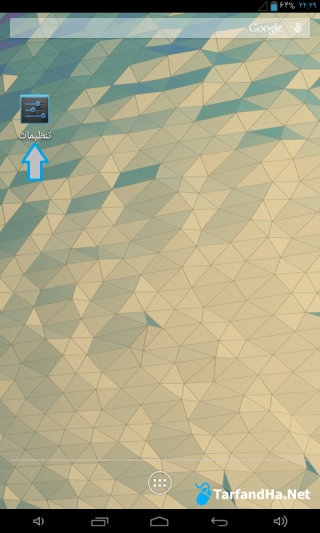
سپس از قسمت Accounts گزینه ی Google را لمس کنید.
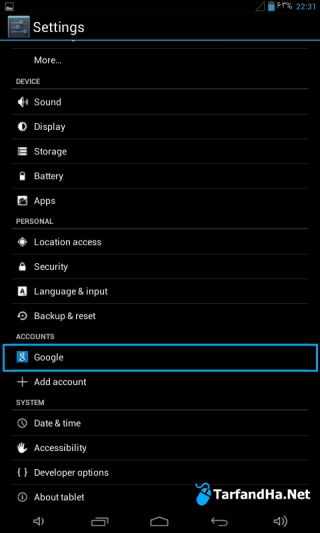
اکنون جیمیل تنظیم شده در گوشی خود را مشاهده خواهید نمود، که در این مرحله می بایست آن را لمس کنید.
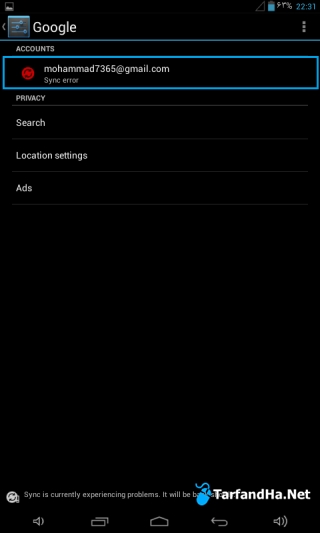
اکنون در قسمت Sync و در بالای صفحه ، آیکن سه نقطه را لمس کنید تا منو برای شما نمایش داده شود. سپس از منو گزینه Remove account را لمس کنید.
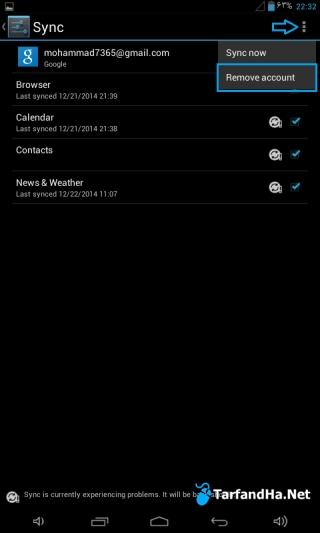
در آخرین مرحله ، یک پیغام با عنوان " با حذف این حساب، تمامی اطلاعات تماس ، پیام ها و دیگر اطلاعات مربوط به حساب از گوشی شما حذف می گردد" را مشاهده خواهید نمود. که برای به اتمام رساندن عملیات حذف می بایست گزینه Remove account را لمس کنید.
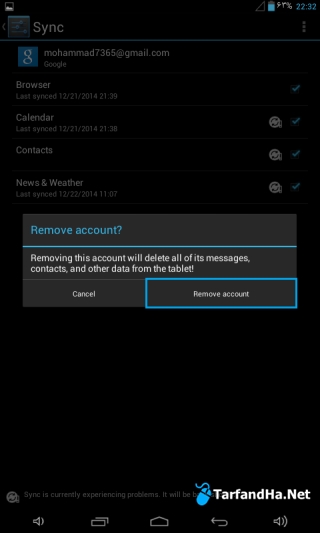
_______________________________________________________________________________________
چگونه از اکانت Gmail خود که در یک کامپیوتر عمومی باز مانده است sign out کنیم؟
گاهی اوقات ممکن است که توسط یک کامپیوتر عمومی یا کامپیوتر دوستتان وارد حساب Gmail خود شده باشید، اما پس از اتمام کار یادتان رفته باشد که از حساب جیمیل خود خارج و به اطلاح Sign Out کرده باشید. در صورتی که این اتفاق برای شما رخ داده است، دیگر نگران نباشید زیرا با امکانی که گوگل دارا می باشد شما می توانید توسط یک کامپیوتر دیگر به اکانت جیمیل خود وارد شده و سپس با یک کلیک از کلیه ی سیستم هایی که به جیمیل خود وارد شده اید Sign out کنید. در صورتی که مایل هستید این ترفند را فرا بگیرید با ترفندها همراه باشید.
چگونه از اکانت Gmail خود که در یک کامپیوتر عمومی باز مانده است sign out کنیم؟
برای شروع ابتدا وارد حساب اکانت gmail خود (Gmail.com) شده و مشخصات ورود را وارد کرده و Sign in کنید.

اکنون پنجره ای باز خواهد شد، که در آن می توانید یک لیست از ۱۰ ورود آخر به اکانت gmail خود را همراه با نام مرورگر، IP ، تاریخ و زمان و … را مشاهده کنید.
در صورتی که قصد دارید از تمامی سیستم های وارد شده به این اکانت خارج شوید، بر روی گزینه ی Sign Out All Other Sessions کلیک کنید.

پس از اینکه وارد جیمیل خود شدید، بر روی گزینه ی Details که در پایین و سمت راست صفحه شما قرار دارد کلیک کنید.
______________________________________________________________________________________________
منبع : سایت وزین ترفندها - TarfandHa.Net